
Direktmeddelanden är ett mycket konkurrenskraftigt utrymme. Med uppkomsten av WhatsApp WhatsApp Web: Hur man använder WhatsApp på din dator WhatsApp Web: Hur man använder WhatsApp på din dator Tillsammans med att stödja alla mobila plattformar har WhatsApp nu lanserat en webbaserad klient, så du kan äntligen använda WhatsApp på din PC och synkronisera med din telefon. Läs mer, dess förvärv via Facebook, ökade krav på säkerhet och kryptering 6 Säkra iOS Messaging Apps som tar integritet väldigt allvarligt 6 Säkra IOS Messaging Apps som tar integritet väldigt allvarligt Har du inte lyst på att dina meddelanden läses av oönskade parter? Få en säker meddelandeprogram och oroa dig inte mer. Läs mer, och tidigare kraftverk som MSN Messenger och ICQ försvinner i dunkelhet, Apples svar är iMessage.
Plattformen är inbyggd i alla iOS- och Mac-enheter, har säker end-to-end kryptering och var lite av en revolution i gratis meddelanden när den kom fram till platsen i iOS 5. Med ankomsten av iOS 10 iOS 10 är här ! Varför ska du uppgradera just nu är iOS 10 här! Varför bör du uppgradera just nu Apples tionde revision av sitt mobila operativsystem är här. Så här uppgraderas just nu gratis. Läs mer, meddelanden fick den största enskilda uppdateringen sedan introduktionen.
Med nya funktioner, animationer, förmågan att skicka ritningar och ett helt meddelandefokuserat App Store tackade på, finns det gott att bli upphetsad över.
Bättre Bubblor, Fullskärms Animationer
IOS 10 innehåller flera nya alternativ för att ge dina meddelanden större inverkan, börjar med animerade textbubblor.
När du skickar ett regelbundet meddelande kan du nu välja att lägga till extra betoning som mottagaren kommer att se när de äntligen kommer runt för att läsa den. Du kan också skicka en helskärmsanimering som följer med ditt meddelande, vilket är användbart om du firar en födelsedag eller är villig att dela med dig av nyheter.
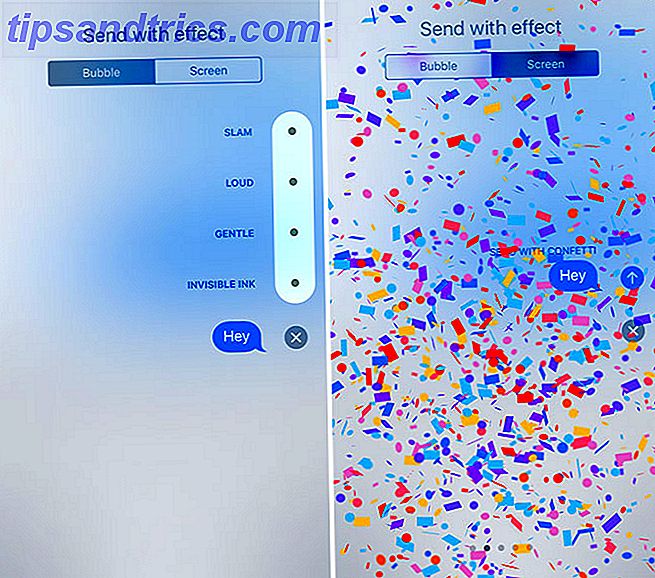
För att aktivera dessa nya funktioner, skriv bara ditt meddelande som du normalt skulle, och tryck sedan på Knappen Tryck på "upp pil" -knappen. Om du har en äldre enhet kan du trycka på och hålla knappen intryckt. Detta kommer att ge upp en skärm med två flikar: Bubbla och skärm . Den fullständiga listan med Bubble-animeringar är som följer:
- Slam - Ditt meddelande kommer "slam" på sidan, som om det kastades.
- Högt - Den här efterliknar skrika, med tonvikt på varje ord i sin tur.
- Mjukt - Ditt meddelande börjar först nästan vara för litet att läsa och växer sedan till vanlig storlek lite som en viskning.
- Osynlig bläck - En bra ny integritetsfunktion som pixelerar texten och kräver att mottagaren sveper fingret över ditt meddelande för att läsa det.
På fliken Skärm kan du skicka helskärmsanimeringar som tar över hela samtalet när meddelandet läses. Du kan välja mellan:
- Ballonger - Som du förväntar dig täcker ballonger skärmen från botten till toppen.
- Konfetti - Från toppen ner kommer konfetti att falla på skärmen.
- Lasrar - Disco lasrar, inte James Bond stil lasrar.
- Fyrverkerier - Perfekt för dina "Gott Nytt År!" Texter, antar jag.
- Shooting Star - Förmodligen den mest intressanta effekten flyger en enda skjutstjärna över skärmen.
Varje effekt låter dig förhandsgranska innan du väljer den, men kom ihåg att användare på iOS 9 eller under inte kan se effekten (värt att komma ihåg om du litar på Invisible Ink för att dölja ditt meddelande från nyfikna ögon 4 Slick WhatsApp Alternativ som skyddar din integritet 4 Slick WhatsApp Alternativ som skyddar din integritet Facebook köpte WhatsApp. Nu när vi är över chocken på den nyheten, är du orolig för din datasäkerhet? Läs mer).
Svara med Tapbacks
Spara dig från att skriva "lol" eller leta efter en lämplig emoji med Tapbacks, som låter dig reagera på vissa meddelanden med en av sex ikoner: hjärta, tummen upp, tummen ner, HaHa !, och ? . För att svara på ett meddelande, tryck bara på Knappen (eller tryck och håll kvar på äldre enheter) och välj ett lämpligt svar.
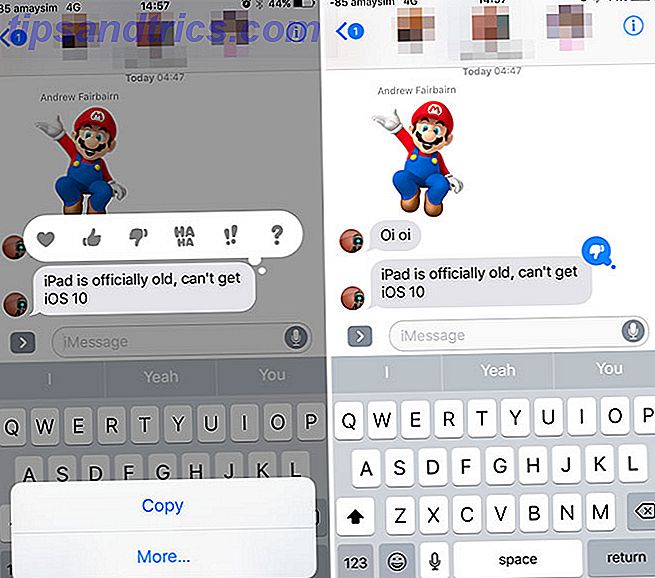
Du kan ändra ditt svar genom att återuppta Tapback-menyn igen, eller ta bort det helt genom att välja samma svar. Din mottagare kommer att bli underrättad om din Tapback precis som du hade skickat ett meddelande till dig som du skrev ut själv. Detta gör att du svarar in-line ännu snabbare än tidigare.
Klistermärken och appar för meddelanden
Förmodligen som svar på en liknande Facebook-funktion Facebook Chat Stickers: Vad är de och ska du använda dem? [Weekly Facebook Tips] Facebook Chat Stickers: Vad är de och ska du använda dem? [Weekly Facebook Tips] När du chattar via instant messenger-klienter, lägger du till smileys? Vill du också lägga till andra uttryckssymboler för att låta folk veta när du är hungrig, uttråkad, stressad och resten? Om så är fallet kommer du förmodligen att ... Läs mer, Apple lägger till klistermärken på iOS 10 tillsammans med en heltäckande App Store.
Precis som Tapbacks kan dessa klistermärken användas för att svara direkt på foton och meddelanden genom att dra och släppa dem direkt på konversationen. För att komma åt de nya funktionerna trycker du på < ikonen bredvid meddelandruta och trycker på ikonen App Store. Härifrån kan du välja mellan dina senaste använda klistermärken och appar.
Peka på en klistermärke för att skicka den eller bläddra i dina tillgängliga klistermärken och appar. Apple innehåller en bildsökning och Apple Music-app som standard. Du hittar mer genom att knacka på ikonen "fyra appar" i nedre vänstra hörnet och sedan starta iMessage App Store. Här kan du ladda ner appar för användning inom meddelanden så att du kan göra saker som att skicka pengar via Square Cash eller lägga till nya klistermärken genom att ladda ner fler paket.
Du kan också omorganisera appar på det vanliga iOS-sättet (genom att trycka på och hålla) eller radera dem som om du skulle någon annan app. Inaktivera iMessage-appar utan att radera det genom att starta iMessage App Store och peka på fliken Hantera .
Skicka ritningar, kommentera bilder
Nya inskärningsverktyg ingår också i iOS 10 - vänd bara enheten i sidled för att avslöja lerret (eller tryck på ikonen för squiggly-line i det nedre högra hörnet om funktionen inte visas automatiskt).
Skrapa ditt meddelande, skicka det och din mottagare ser den spela upp när du skrev den (eller tog den). Meddelanden kommer att spara dem längst ner på gränssnittet så att du kan använda dem igen. För att ta bort en, klicka helt enkelt och håll och tryck sedan på "X" för att radera.
Standard landskapsvisning för iOS 10 Meddelanden är handskrift, inte tangentbord pic.twitter.com/bLdRYb6NQb
- Jeremy Burge (@jeremyburge) 15 juni 2016
Du kan också annotera dina foton med Apples Markup-verktyg. Välj bara en bild med hjälp av kamerans ikon, men innan du skickar den, tryck på den för att förhandsgranska den. Du får se Markup- knappen visas i nedre vänstra hörnet - tryck på det, dra till ditt hjärtans innehåll och tryck sedan på Klar (eller Avbryt för att kasta bort). Inget du gör här sparas på originalbilden, bara den utgående bilden.
En annan sak du kan göra är att använda Digital Touch-funktionen som tidigare sett på Apple Watch WatchOS 2.0 gör min Apple Watch känna igen igen WatchOS 2.0 gör min Apple Watch känna igen igen Watch ägare glädjer sig som Apple levererar den "nya klockan känner" med sin första stor mjukvaruuppdatering. Läs mer för att skicka gimmickiga bilder eller ditt hjärtslag till andra iOS-användare. Du hittar det här alternativet mellan kamerans och App Store-ikoner - tryck på det, rita din bild (eller placera två fingrar för ett hjärtslag) och skicka sedan. Du kan också skicka ett brutet hjärta genom att placera dina två fingrar på skärmen och flytta i en nedåtgående rörelse, om du verkligen vill.
Större Bättre Emoji Support
Emoji är automatiskt tre gånger större i iOS 10, vilket är bra eftersom de tidigare varit lite för små för att uppskatta.
Du kan skicka ordinarie gammal emoji på samma sätt som du alltid har, genom att trycka på knappen Emoji-tangentbord och göra ett urval från de många kategorierna. Som du förväntar dig finns det ännu mer emoji att välja bland, bland annat möjligheten att ge någon "fingeren", en gay pride flagga och en vattenpistol ersättning för pistolen.
Mer spännande, du kan nu "emojify" dina meddelanden. Skriv ett meddelande som normalt, och tryck sedan på den emoji-tangentbordsknappen. Ord som kan omvandlas till emoji kommer att visas i guld - tryck bara på dem och meddelanden ersätter dem med mer färgstarka illustrationer. Det lägger inte till mycket funktionalitet till appen, men det är jättekul att leka med.
Utökar webbinnehållet automatiskt
Du behöver inte göra någonting för att aktivera den här funktionen, eftersom allt webbinnehåll som stöds automatiskt kommer att expandera i appen Meddelanden. Länkar som skickas i en konversation kommer att ersättas med en miniatyrförhandsgranskning, medan annat innehåll utvidgas till fullo som YouTube-videor som kan ses med en enkel kran. Om du vill öppna länken direkt i Safari klickar du bara på texten längst ner i meddelandet.
Skickar bilder och videoklipp
Du kan fortfarande skicka bilder och videor, det fungerar bara lite annorlunda nu. Du måste träffa < pilen för att avslöja kamerans alternativ och tryck sedan på det för att förhandsgranska bilder som du nyligen sparade på enheten. Om du vill ta en bild eller spela in en film från det här gränssnittet måste du bläddra åt höger först för att visa de relevanta alternativen.
Vad tror du?
Om du och dina signifikanta andra eller vänner är beroende av iMessage, är det här en bra uppdatering och en som är mycket roligt att leka med. IMessage App Store är en spännande utveckling och visar hur mycket värde Apple lägger på att hålla användare på iMessage-plattformen vid en tidpunkt då konkurrenterna är desperata för användarna.
Imaging vad kunde ha varit om Microsoft utvecklade sin en gångs allsmäktiga MSN Messenger The End för Windows Live Messenger: Vad är alternativen? Slutet för Windows Live Messenger: Vad är alternativen? Om du har varit en dedikerad användare av Windows Live Messenger är det dags att börja överväga dina alternativ för framtida meddelanden. Idag ska vi prata om hur du kan migrera till Skype, vilka alternativa chattalternativ är ... Läs mer istället för att låta det stagnera och så småningom dö.
Vad tycker du om iOS 10: s nya iMessage-funktioner?



